伺服伴侣,Profinet转DeviceNet网关,保障伺服驱动与西门子PLC通信
原创伺服伴侣,Profinet转DeviceNet网关,保障伺服驱动与西门子PLC通信
原创
稳联技术-开发小组
发布于 2025-11-18 10:51:26
发布于 2025-11-18 10:51:26
通信伺服伴侣,Profinet转DeviceNet网关通讯保障连接伺服驱动器与西门子S7-1200PLC
在工业自动化和控制系统中,稳联技术DeviceNet转Profinet网关的应用场景非常广泛,主要是因为DeviceNet和Profinet(WL-PN-DVNM)是两种常用的现场总线协议,各自有不同的应用场合。
自动化生产线控制:在自动化生产中,使用DeviceNet连接传感器和执行器,稳联技术通过Profinet与上层控制系统(如PLC或SCADA)进行数据交换,实现灵活和高效的生产管理。

WL-PN-DVNM
前景
- 自动化程度提升,推动智能制造。
- 持续降低人力成本,提高生产效率。
卡点
- 不同设备间的兼容性与互联互通问题。
- 数据集成与实时监控的复杂性。
使用方案
- 使用DeviceNet连接各类传感器与执行器,Profinet则用于上下位机的通讯。通过网关将数据实时传输,实现统一监控和管理。
一、Profinet从站与S7-1200PLC的博图组态步骤
项目创建与硬件添加:开启TIAPortal(博图)软件,新建项目并命名为“Servo-Control-System”,选择对应S7-1200PLC型号(如1214CDC/DC/DC),添加至项目硬件组态界面。
网关GSD文件导入:在硬件目录中右键“其他现场设备”,选择“添加新设备”,通过“导入GSD文件”功能导入网关的Profinet从站GSDML文件,完成网关设备添加并分配唯一IP地址。
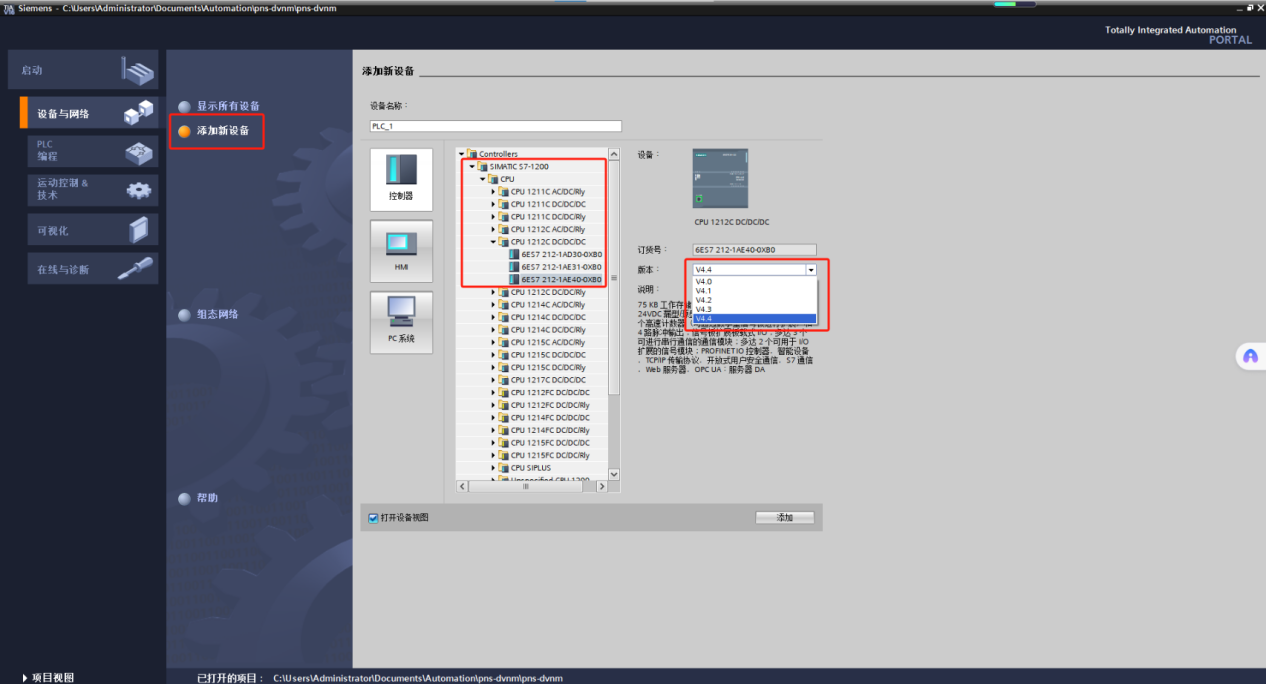
42994ce8f7e0c59ab5be2bd94ccefbf8
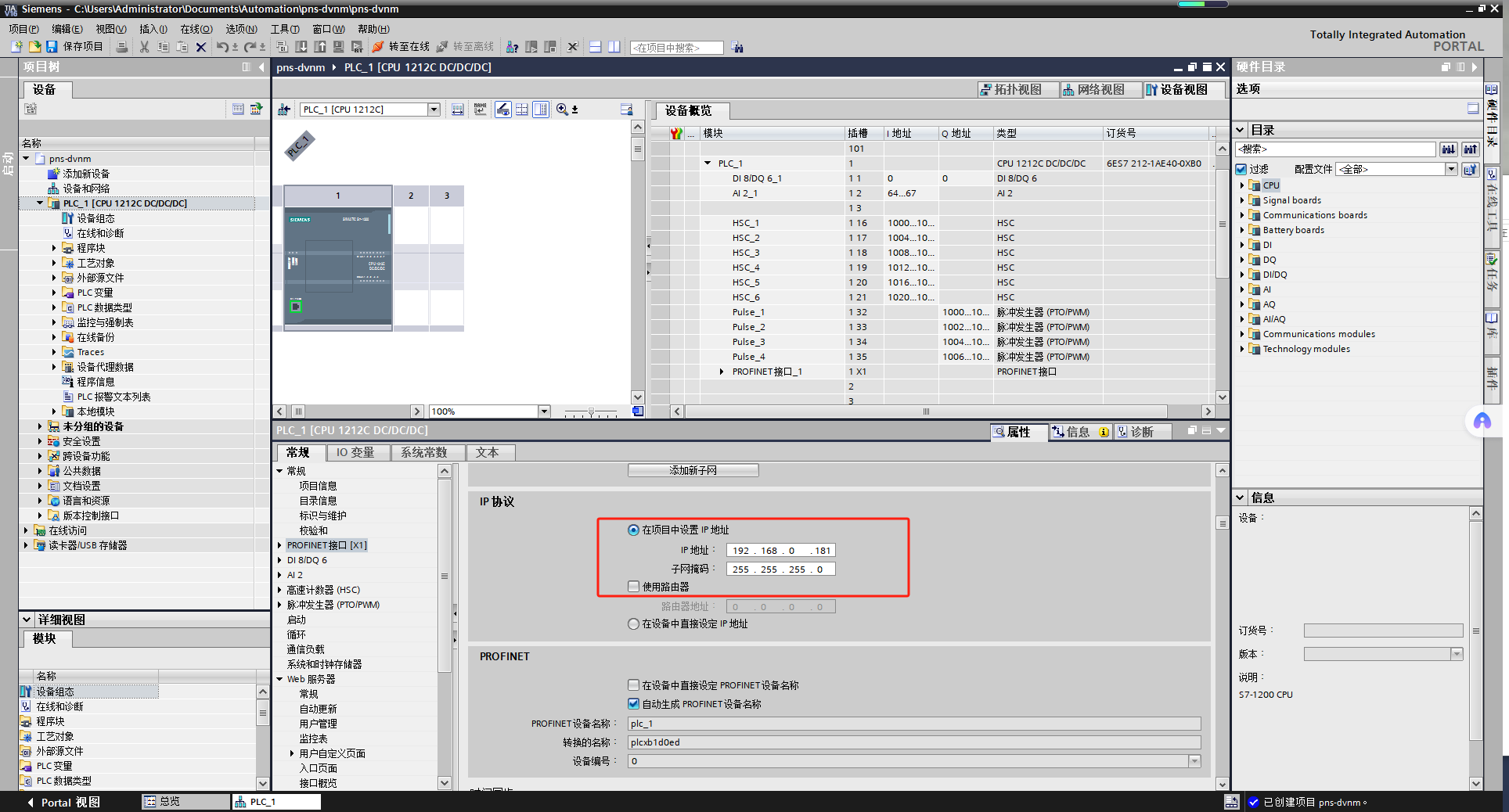
3804625242aa5e0f539c2cd3422369a9
网络拓扑配置:将网关拖拽至Profinet网络中,与S7-1200PLC的Profinet接口建立逻辑连接,设置子网掩码(如),确保二者网络参数处于同一网段。
I/O地址映射:双击网关设备,进入“属性-输入/输出”界面,根据伺服驱动器的信号需求(如位置指令、使能信号、速度反馈等),配置Profinet从站的输入字节(Input)和输出字节(Output)地址,例如分配输出地址PIW256-PIW260用于发送控制指令,输入地址QW64-QW79用于接收状态反馈。
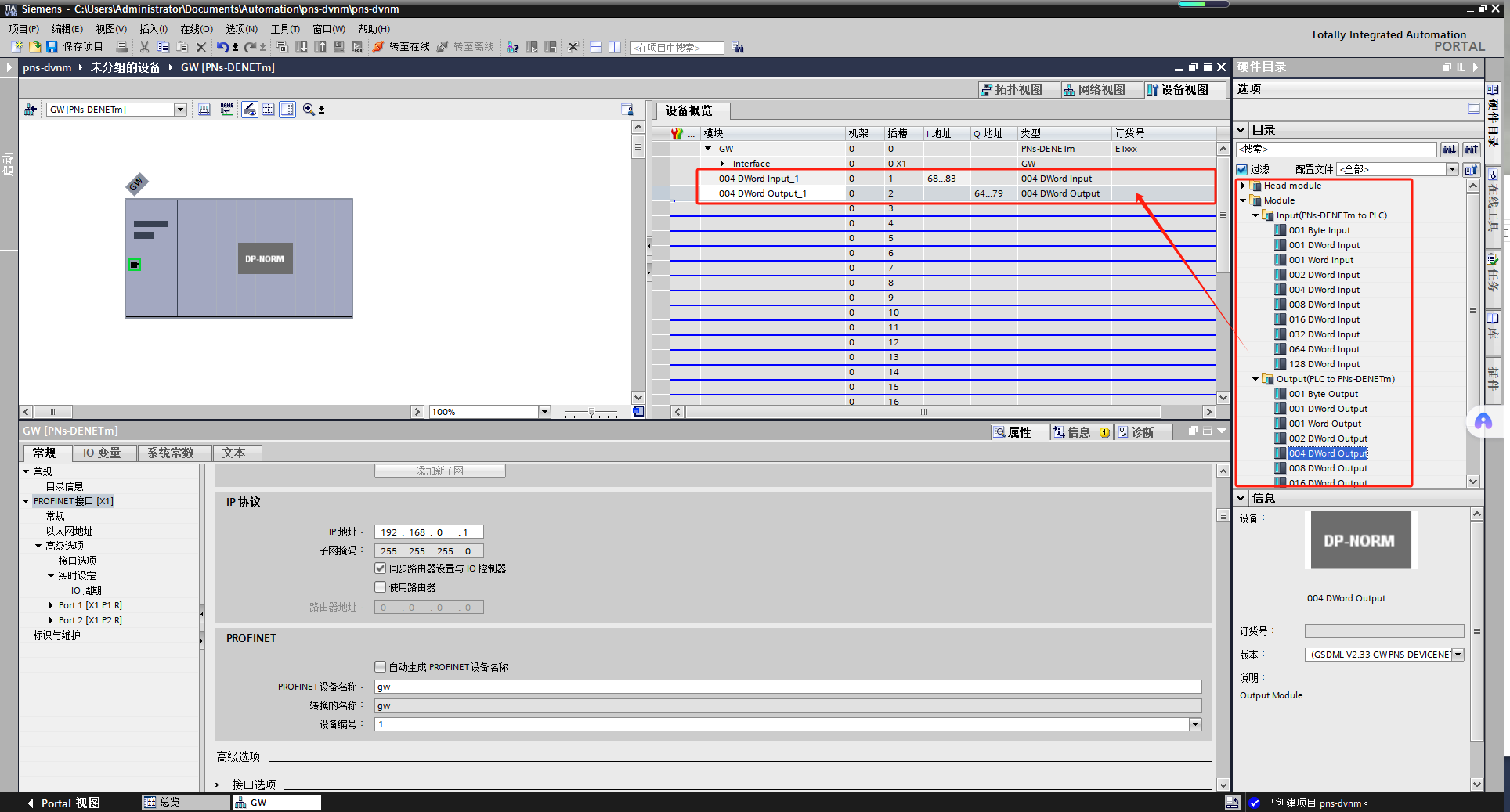
1bc633f8037c0d7a1a7564df7fff95ca
组态下载与激活:编译项目无误后,通过以太网连接PLC,将硬件组态和网络配置下载至PLC,重启PLC使组态生效。
二、关于网关配套配置软件的DeviceNet主站参数配置方法
软件连接与设备扫描:安装网关配置软件,通过以太网连接网关与电脑,开启软件后点击“设备扫描”,选择对应通信端口,搜索并连接网关设备。
DeviceNet网络参数设置:进入“DeviceNet主站配置”界面,设置网络波特率(如500kbps,需与伺服驱动器一致)、主站MACID(默认0,可按需修改),启用“自动从站检测”功能。
从站设备添加与映射:扫描DeviceNet网络中的伺服驱动器(如松下MSD系列),将其添加至主站设备列表,分配从站节点地址(如1-63)。在“I/O映射”界面,将伺服驱动器的控制信号(如正转、反转、急停)映射至网关输出寄存器,状态信号(如运行、故障、定位完成)映射至网关输入寄存器,确保映射地址与博图组态的I/O地址一一对应。
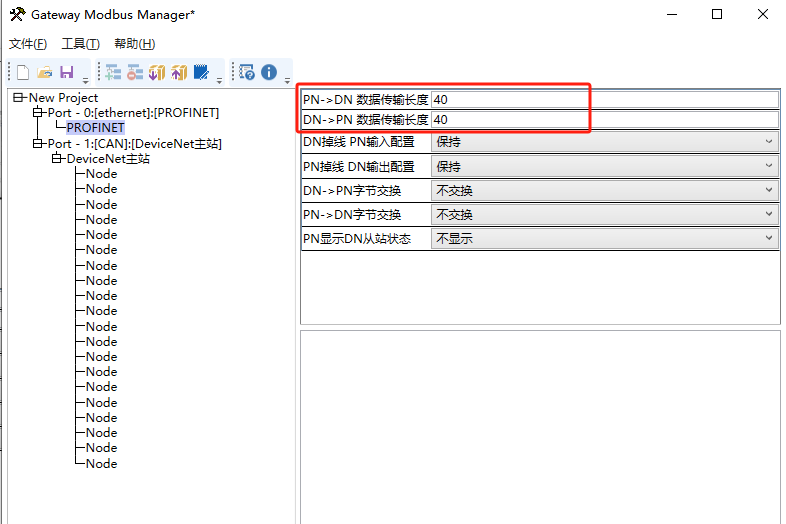
0b577e4cda3655b222ef05269d6941f0
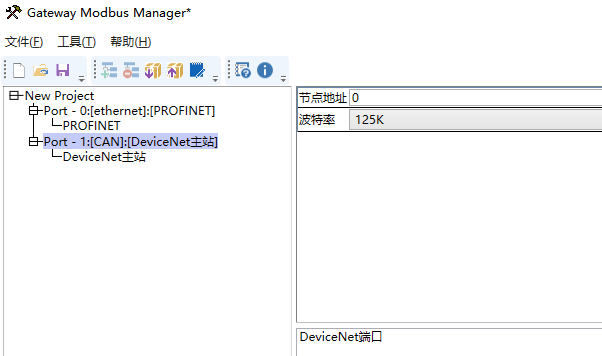
参数下发与保存:配置完成后点击“参数下发”,将配置文件写入网关Flash,点击“保存配置”备份参数,避免断电丢失,最后重启网关使配置生效。
三、客户视角总结
该方案通过网关实现了DeviceNet伺服驱动器与S7-1200PLC的无缝对接,无需更换现有设备即可升级控制系统。博图组态步骤清晰,无需复杂编程,设备调试效率提升40%;DeviceNet主站配置软件操作直观,参数映射灵活,可快速适配不同型号伺服驱动器。实际使用中,系统响应延迟低于10ms,定位精度满足生产需求,设备故障率降低30%,同时减少了备件库存和维护成本,为生产线稳定运行提供了可靠保障。
原创声明:本文系作者授权腾讯云开发者社区发表,未经许可,不得转载。
如有侵权,请联系 cloudcommunity@tencent.com 删除。
原创声明:本文系作者授权腾讯云开发者社区发表,未经许可,不得转载。
如有侵权,请联系 cloudcommunity@tencent.com 删除。
评论
登录后参与评论
推荐阅读
目录

